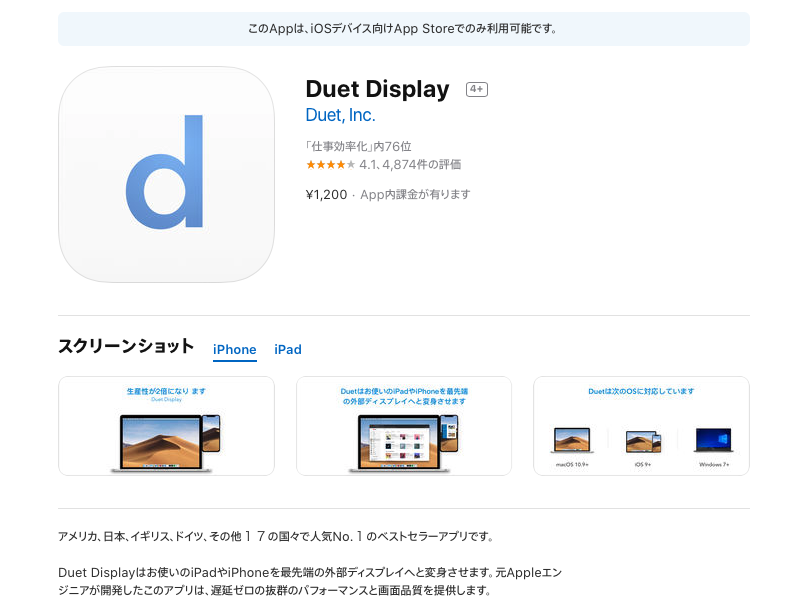
こんにちは、Yotchanです。
Duet Displayを導入して2年強。
今更ですがMacBookで画質を最適化することができました。
Sidecarと比較して画質が悪いことが欠点だった
Duet DisplayはMacOS Catalinaに搭載されたSidecar機能と比較して画質が悪いことが欠点であると以前記事にて指摘したことがあります。
しかし、この問題が解像度の設定を弄るだけで解消できることにようやく気づくことができました。

iPadを接続した直後の解像度
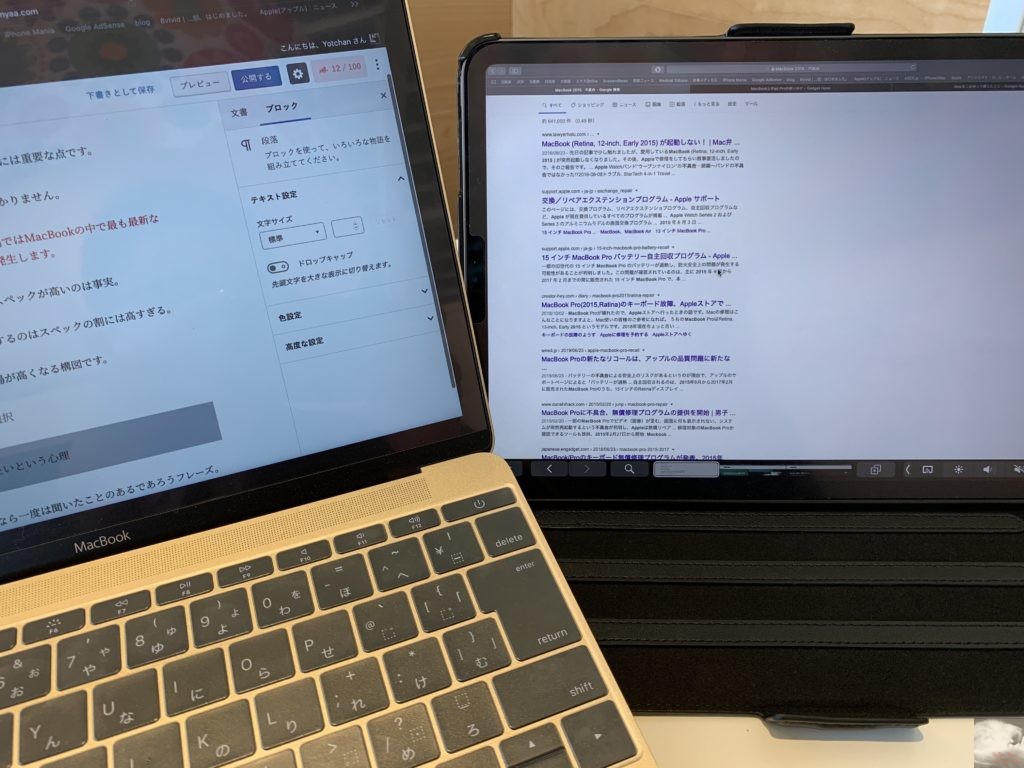
iPadを接続してDuetを立ち上げるとデフォルトで表示されるのはこんな感じ。
全体的に文字が小さくなるので画面が粗く表示されているように見えます。
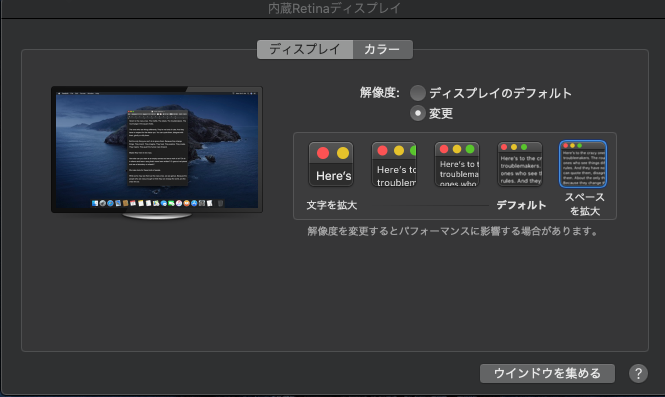
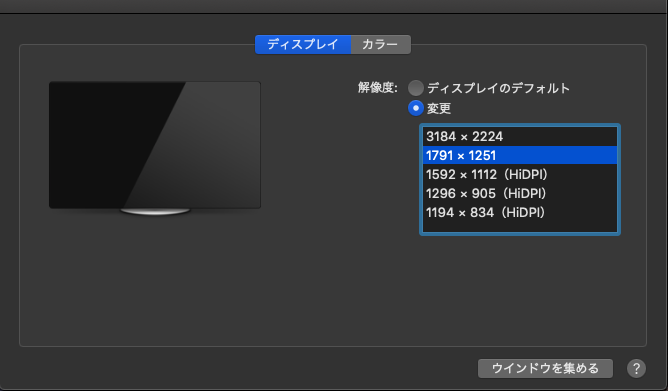
MacBookにiPad Pro11を接続した際のiPad側の解像度を見てみるとデフォルトでは「スペースを拡大」「1791×1251」という設定になっていました。
そう、単純な話で解像度が高すぎるのが画質が粗くなっていた原因だったのです。
そこで、解像度を調整して最適な設定を行えば画質が良くなるのではないかと考えて調整してみました。
個人的ベストな設定
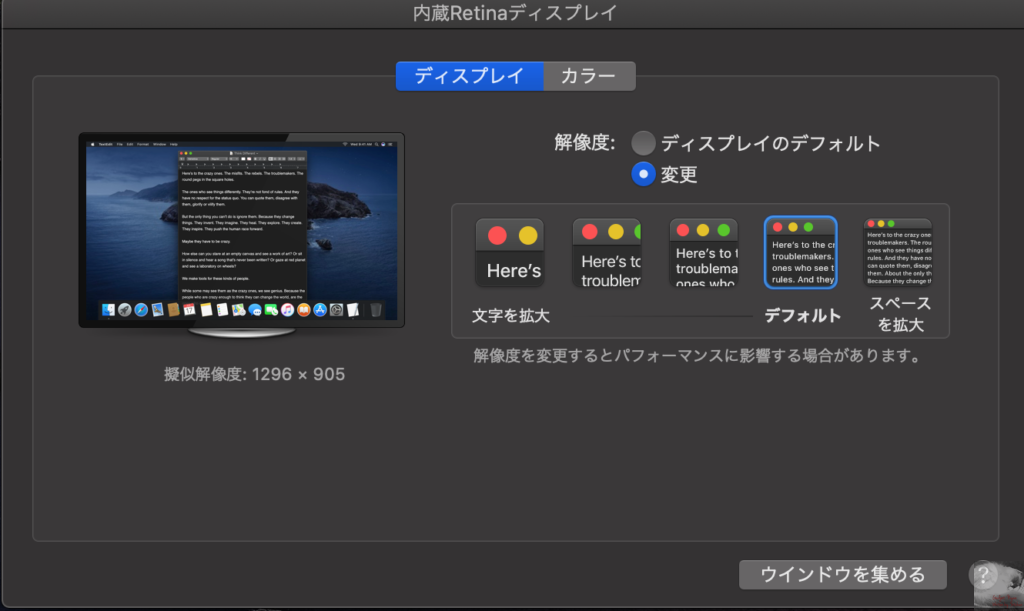
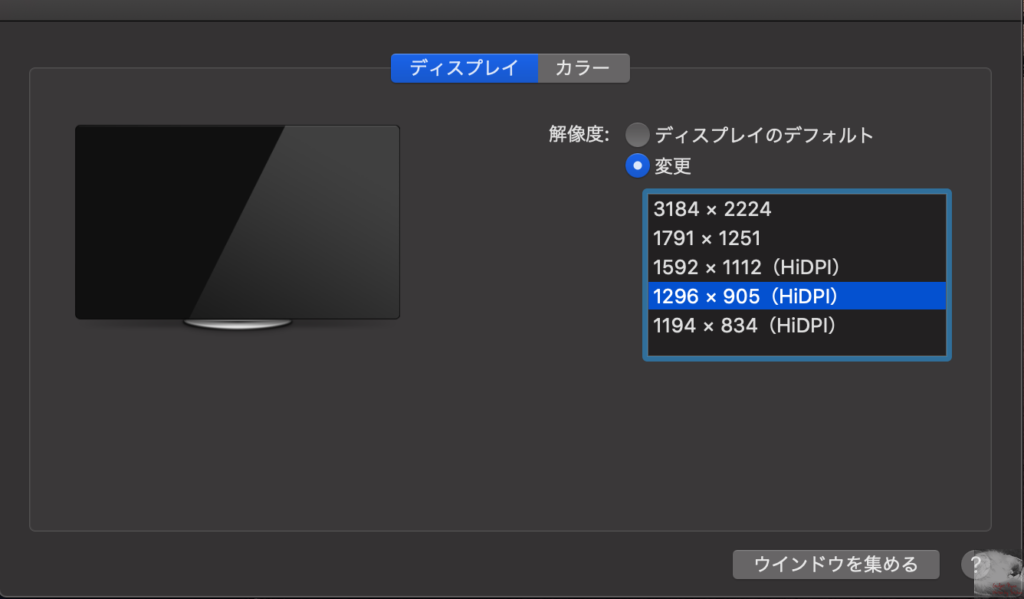
調整している中で私の環境で最もベストであった設定はこちらです。
- デフォルト
- 1296×905
なぜだかわかりませんが、Duetの初期設定ではデフォルトになっていないようですね。
もしかするとiPad自体の解像度が高いのでMac側からすると高解像度モニターが接続されたと判断してそのような設定になるのかもしれません。
上記のように設定を調整するとこんな感じになります。
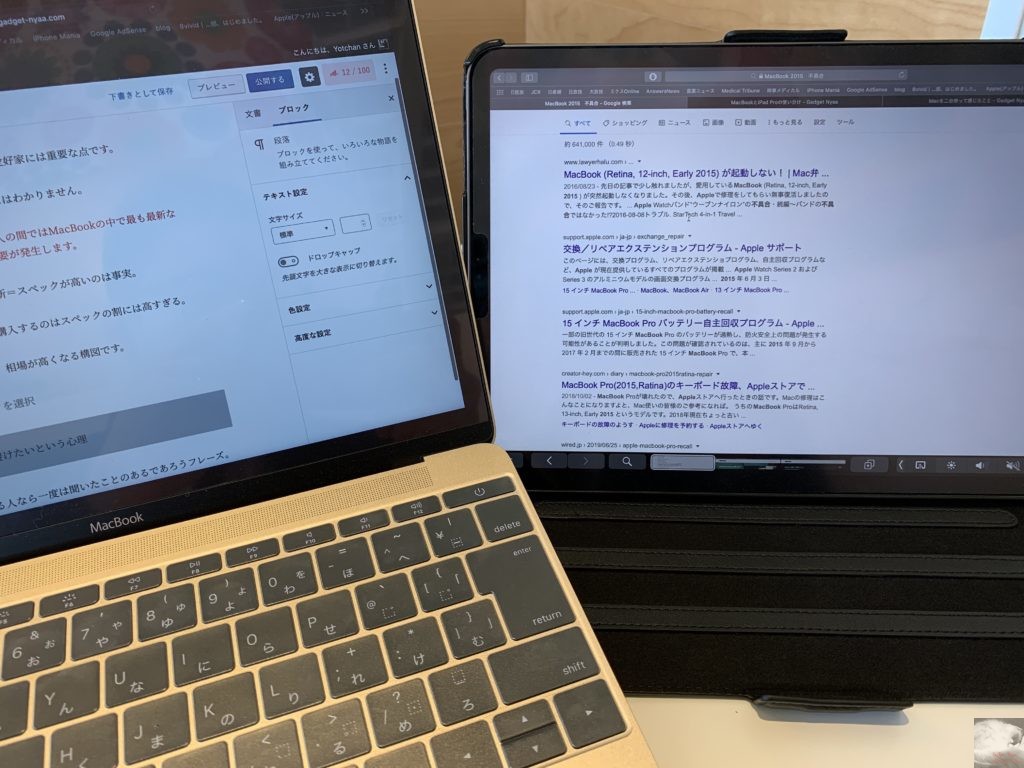
先と比較して解像度が最適化されてiPadの画面もMacと同じ質で表示されるようになりました。
一度接続を解除すると再び初期設定に戻ることが難点ですが、解像度の設定を変更するだけでSidecarに劣らない画質になるのでやる価値のある操作です。
合わせて読みたい記事








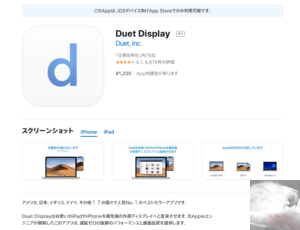




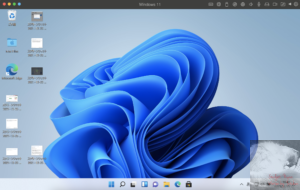
コメント